چگونه از سفارشات ووکامرس خروجی بگیریم ؟ هدف این مقاله گرفتن خروجی سفارشات ثبت شده در وب سایت فروشگاهی وردپرسی میباشد . در مرحله اول میبایست افزونه ” Order Export & Order Import for WooCommerce ” از مخزن وردپرس نصب و فعال شود . توصیه ما این است که پشتیبان فنی وب سایت این مرحله را انجام دهد .
نصب افزونه Order Export & Order Import for WooCommerce
پس از ورود به پیشخوان وردپرس ، برای نصب افزونه ” Order Export & Order Import for WooCommerce ” ابتدا وارد بخش افزونه شوید و گزینه افزودن افزونه تازه را انتخاب کنید و سپس عبارت Export Orders ر ا جستجو کنید تا لیست افزونه ها به شما پیشنهاد شود و سپس افزونه ” Order Export & Order Import for WooCommerce “ در بین موارد پیشنهادی پیدا کرده و آن را نصب کنید . پس از نصب گزینه فعالسازی را انتخاب کنید .
جهت دانلود و نصب دستی میتوانید به این لینک مراجعه نمایید .
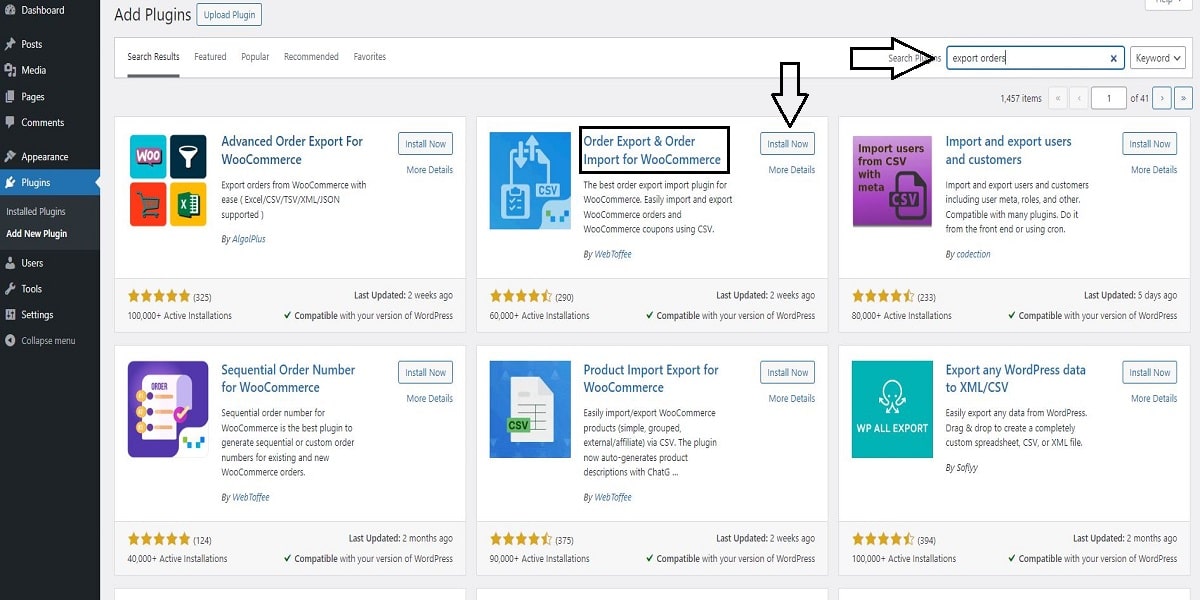
شروع برونبری ( خروجی گرفتن ) از پلاگین ( افزونه )
در دومین مرحله از منو پیشخوان وارد بخش WebToffee Import Export > برونبری شوید . سپس روی بخش Order و بعد از آن روی Step2 Select an export method کلیک کنید تا وارد مرحله بعدی شوید .
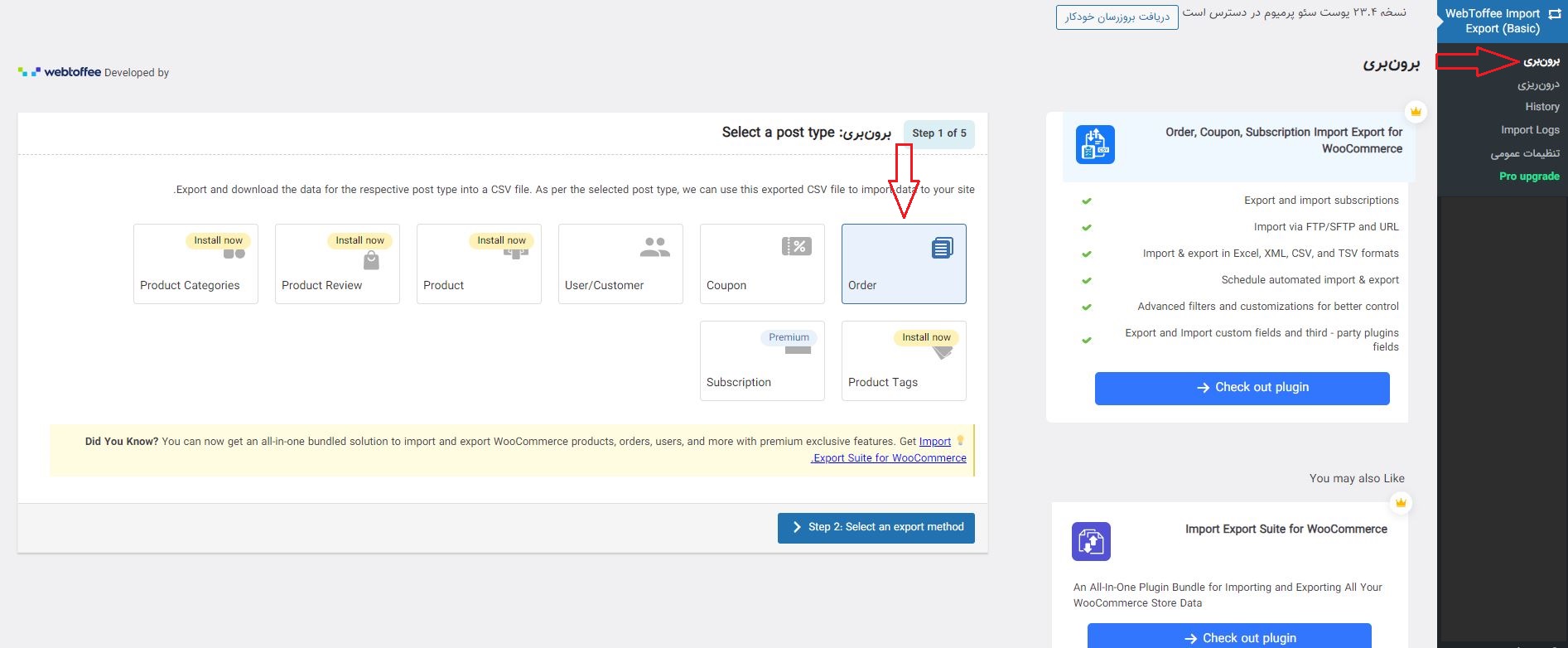
در استپ دوم آپشن Advanced Export را انتخاب کنید . این گزینه به شما امکان انتخاب دقیق تر و هدفمند فیلد های خروجی را میدهد . پس از انتخاب ، به مرحله بعدی بروید .
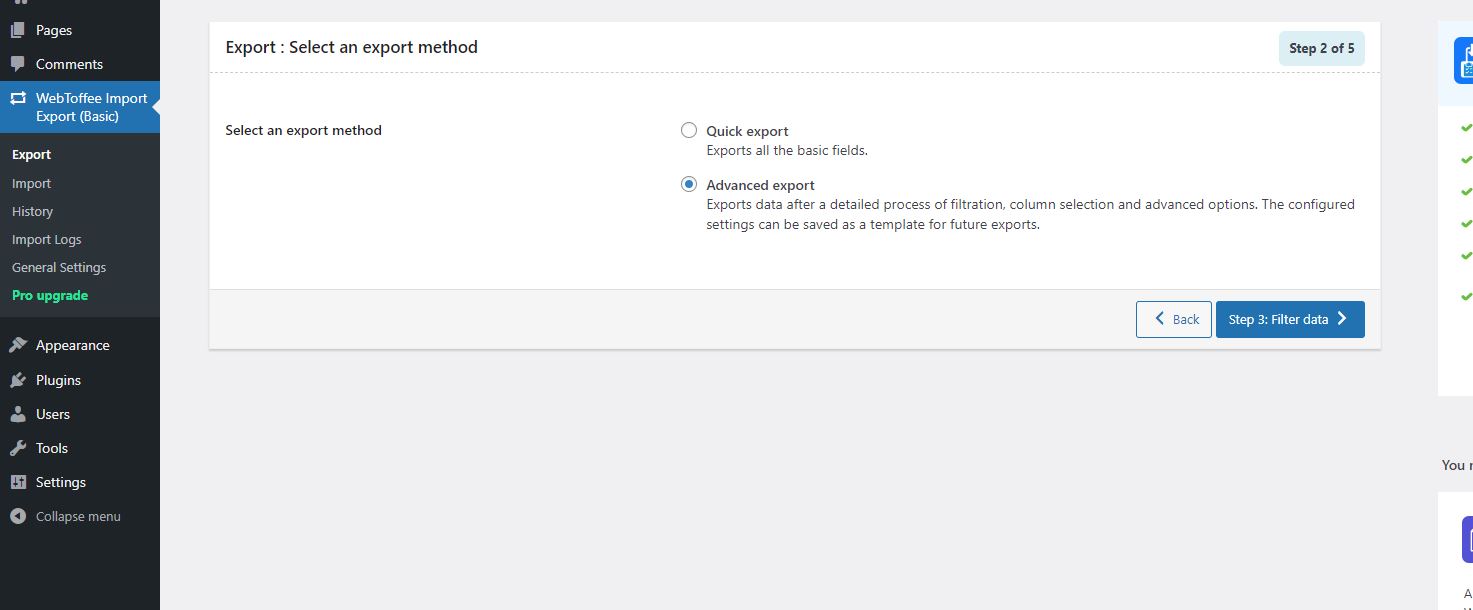
مشخص کردن کلیات برای گرفتن خروجی از سفارشات ووکامرس
در استپ سوم شما میتوانید کلیات مدل خروجی را مشخص کنید . به ترتیب هر گزینه را برای شما معرفی میکنیم .
- در مجموع چه تعداد از سفارشات را خروجی بگیرید . حالت پیشفرض بدون محدودیت تعداد است .
- از ردیف چند به بعد شروع کند . برای زمان هایی که طی چند مرحله میخواهید خروجی بگیرید این گزینه کاربرد دارد . پیش فرض شروع از ردیف اول است .
- اگر شماره سفارش های خاصی مدنظرتان میباشد، در این بخش وارد کنید . در غیر این صورت نیازی به وارد کردن مقدار نیست .
- چنانچه شما وضعیت سفارش خاصی را برای خروجی گرفتن میخواهید ، از این گزینه استفاده میکنید . مثال : تکمیل شده، لغو شده و … . حالت پیش فرض تمامی وضعیت ها را شامل میشود .
- اگر گرفتن خروجی سفارشات بر اساس محصول خاصی را میخواهید ، در این بخش اسم محصولات را وارد کنید .
- اگر گرفتن خروجی سفارشات بر اساس مشتری خاصی را میخواهید ، در این بخش اسم مشتریان را وارد کنید .
- اگر گرفتن خروجی سفارشات بر اساس کد تخفیف خاصی را میخواهید ، در این بخش کد های تخفیف را وارد کنید .
- دو گزینه آخر نیز فیلتر بر اساس تاریخ میباشد . از تاریخ …. تا تاریخ … .
در گزینه ای را که نیاز ندارید ، آن را خالی رها کنید تا در حالت پیشفرض عمل کند .
پس از انتخاب وارد استپ چهارم برای تعیین جزئیات شوید .
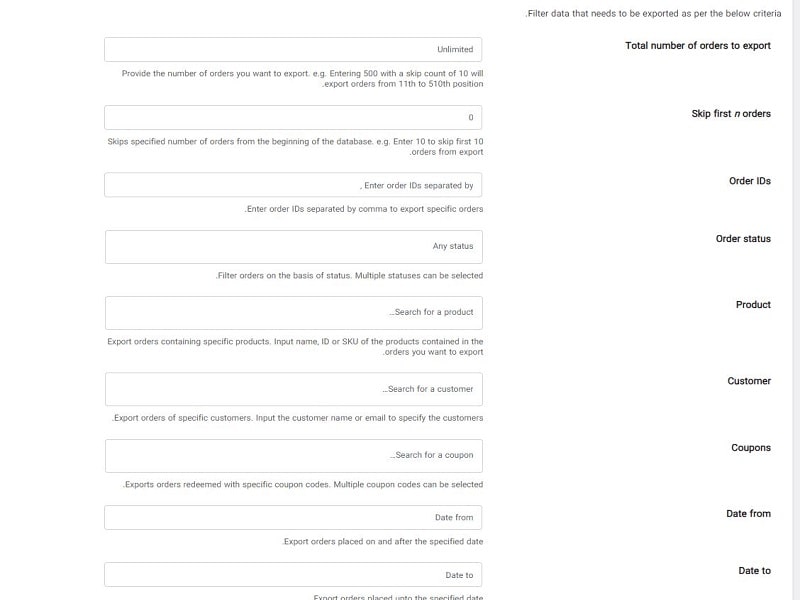
مشخص کردن جزئیات برای گرفتن خروجی از سفارشات ووکامرس
در این بخش ستون های مورد نظر خود را انتخاب کنید ، بهتر است ابتدا تیک انتخاب همه را بردارید و سپس خودتان بر اساس نیازتان گزینه ها را انتخاب کنید . در رو به روی هر ردیف یک کادر با عکس قلم هست . شما از طریق این کادر میتوانید نام ستون خود را به نام دلخواهتان تغییر دهید تا از نام های پیشفرض استفاده نکنند . پس از انتخاب موارد مورد نیاز وارد استپ آخر شوید تا بعد از آن خروجی شما کامل شود .
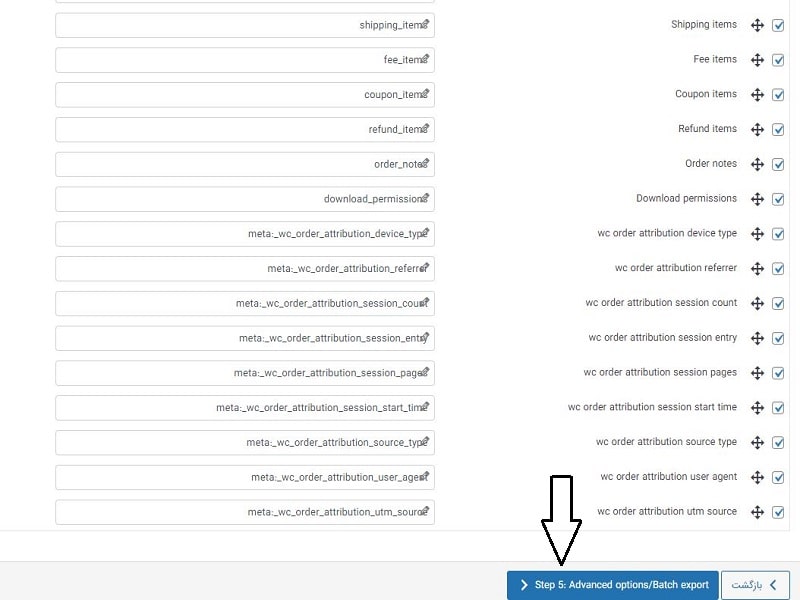
آخرین مرحله برای گرفتن خروجی از سفارشات در وردپرس
در آخرین مرحله شما میتوانید مدل فایل csv را مشخص کنید . فقط دقت کنید در این بخش از گرفتن خروجی سفارشات ، گزینه ” Export in batches of ” ارتباطی با مدل CSV شما ندارد . این گزینه برای مشخص کردن تعداد ردیف هایی است که در هر درخواست دریافت میشود . بهتر است مقدار آن را عوض نکنید . در انتها روی گزینه برونبری کلیک کنید تا کادر کوچک آبی رنگ که در عکس های زیر مشخص است برای شما ظاهر شود .
پس از تکمیل دانلود به صورت خودکار انجام میشود . از رفرش برگه ، خروج از مرورگر و خاموش کردن سیستم تا زمان اتمام فرایند و دانلود کامل فایل ، پرهیز کنید .
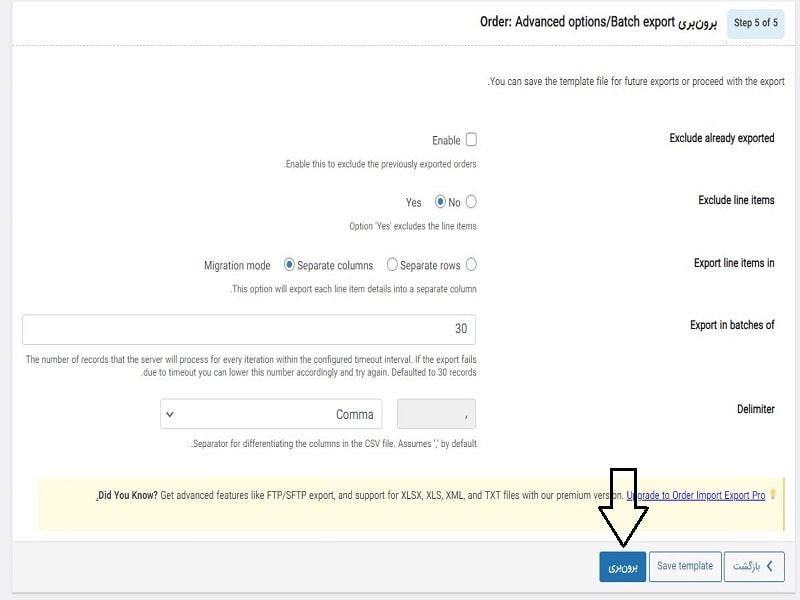
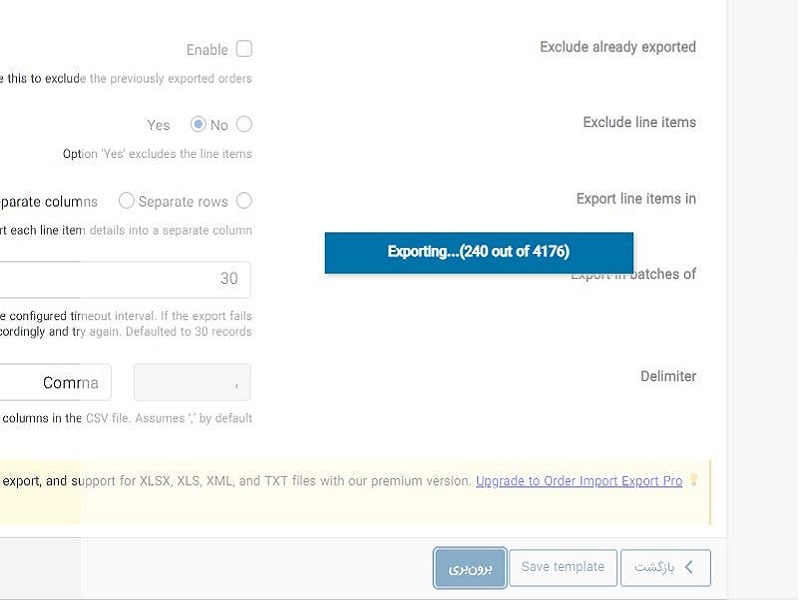

اولین باشید که نظر می دهید